Às vezes, pode ser tão desafiador encontrar um arquivo em seu próprio Mac quanto na Web. Algumas dicas irão colocá-lo no caminho certo.
1. Aprimore os fundamentos do Spotlight
Você pode acessar o recurso de pesquisa Spotlight integrado do OS X de várias maneiras, inclusive por meio do menu Spotlight em todo o sistema (Command-Spacebar), o Finder Arquivo > Localizar (Comando-F) e os campos de pesquisa em janelas individuais do Finder.
Independentemente de como você acessa o Spotlight, preste atenção especial à barra de critérios, que aparece abaixo da barra de pesquisa. (Se não estiver lá, clique no botão de adição (+) no lado direito da barra de escopo de pesquisa.) Um critério de pesquisa é um atributo de arquivo, como tipo, nome ou data da última modificação. Depois de escolher um critério, você pode usar menus ou campos pop-up adicionais para restringir ou expandir sua pesquisa. Por exemplo, você pode escolher “O tipo é PDF” ou “A data da última modificação é nos últimos 3 dias”. Para adicionar mais critérios, clique no botão de adição (+) novamente.
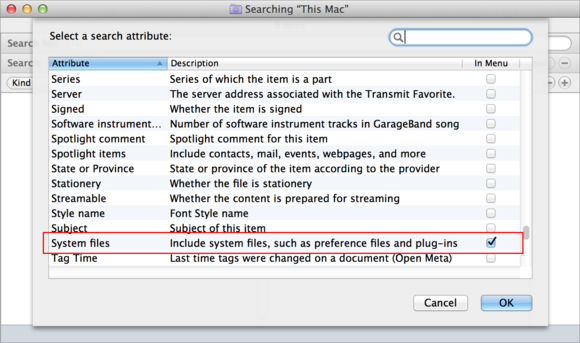
2. Explorar os critérios "Outros"
Embora os menus pop-up de critérios inicialmente exibam apenas seis opções, você pode escolher entre dezenas de critérios adicionais escolhendo Outro deste menu. Um critério que recomendo adicionar ao menu e usar regularmente em suas pesquisas é o System Files. Por padrão, o Spotlight exclui os arquivos do sistema, por exemplo, tudo em pastas como /System, /Library e ~/Library. Mas se você quiser procurar arquivos escondidos nessas e em outras pastas ocultas, como preferência arquivos, AppleScripts, ações do Automator e imagens da área de trabalho, você precisa definir os menus pop-up para ler Os arquivos do sistema estão incluídos.

3. Use aspas para pesquisar frases
Assim como ao pesquisar na Web, você pode colocar uma frase entre aspas (por exemplo, “o inverno está chegando”) para localizar apenas os documentos que contêm essa frase exata, não apenas arquivos contendo todas as palavras individuais.
4. Pesquisar por nome de arquivo
O Spotlight pesquisa o conteúdo dos arquivos por padrão, o que pode corresponder a muitos arquivos que você não estava procurando. Se você começar a pesquisar e encontrar muitas correspondências, clique em Correspondências de nomes [termo de pesquisa] no menu pop-up que aparece logo abaixo do campo de pesquisa para limitar a pesquisa a nomes de arquivos. Ou, se você souber o nome de um documento, digite nome: no campo Pesquisar seguido por uma parte do nome ou escolha Nome no menu pop-up de critério e digite um nome no campo que aparece.
5. Experimente os operadores booleanos
O Spotlight reconhece operadores booleanos, incluindo NOT e OR, bem como parênteses. Para procurar arquivos que contenham a palavra chocolate mas não biscoito, digitar chocolate NÃO biscoito em um campo de pesquisa. Para procurar arquivos que contenham a palavra receita e também sopa ou Aperitivo mas não ruivo, digitar receita (sopa OU aperitivo) NÃO gengibre.
6. Saia dos holofotes
Se nenhuma pesquisa do Spotlight for suficiente para suas necessidades, você pode tentar outras ferramentas de pesquisa, como a gratuita da DEVONtechnologies. EasyFind, Houdah Software $ 29 HoudahSpot, ou €29 da CTM Development Pesquisa Pessoal FoxTrot ou 99€ Busca Profissional FoxTrot, todos os quais vão além do Spotlight em recursos e personalização.
